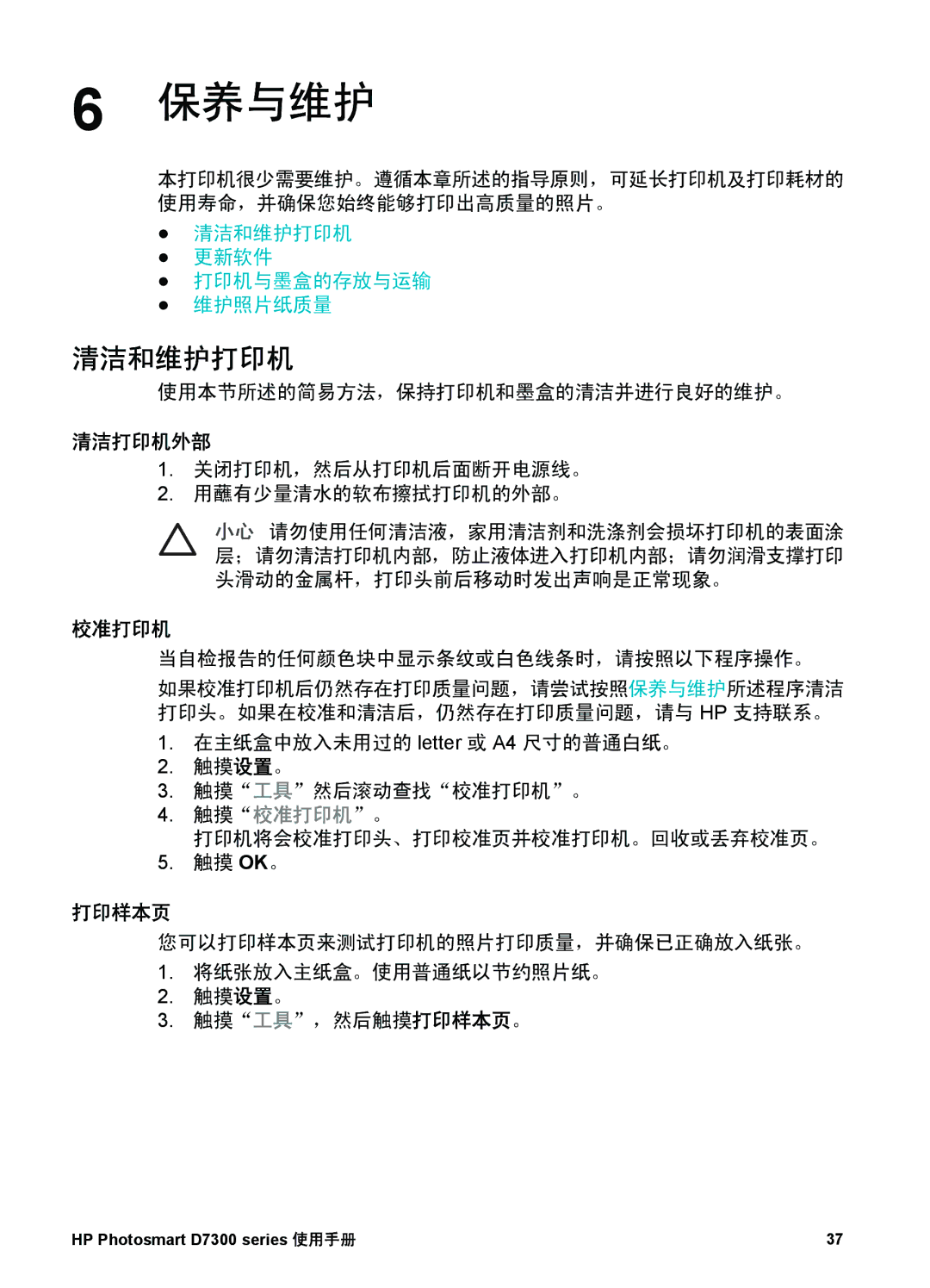6 保养与维护
本打印机很少需要维护。遵循本章所述的指导原则,可延长打印机及打印耗材的 使用寿命,并确保您始终能够打印出高质量的照片。
●清洁和维护打印机
●更新软件
●打印机与墨盒的存放与运输
●维护照片纸质量
清洁和维护打印机
使用本节所述的简易方法,保持打印机和墨盒的清洁并进行良好的维护。
清洁打印机外部
1.关闭打印机,然后从打印机后面断开电源线。
2.用蘸有少量清水的软布擦拭打印机的外部。
小心 请勿使用任何清洁液,家用清洁剂和洗涤剂会损坏打印机的表面涂 层;请勿清洁打印机内部,防止液体进入打印机内部;请勿润滑支撑打印 头滑动的金属杆,打印头前后移动时发出声响是正常现象。
校准打印机
当自检报告的任何颜色块中显示条纹或白色线条时,请按照以下程序操作。
如果校准打印机后仍然存在打印质量问题,请尝试按照保养与维护所述程序清洁 打印头。如果在校准和清洁后,仍然存在打印质量问题,请与 HP 支持联系。
1.在主纸盒中放入未用过的 letter 或 A4 尺寸的普通白纸。
2.触摸设置。
3.触摸“工具”然后滚动查找“校准打印机”。
4.触摸“校准打印机”。
打印机将会校准打印头、打印校准页并校准打印机。回收或丢弃校准页。
5.触摸 OK。
打印样本页
您可以打印样本页来测试打印机的照片打印质量,并确保已正确放入纸张。
1.将纸张放入主纸盒。使用普通纸以节约照片纸。
2.触摸设置。
3.触摸“工具”,然后触摸打印样本页。
HP Photosmart D7300 series 使用手册 | 37 |